Cum se imprimă o masă folosind FPrintF în Matlab
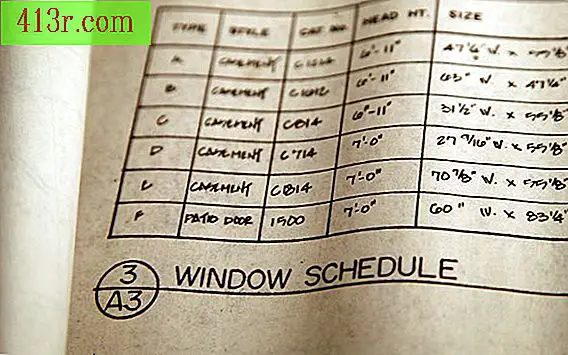
Pasul 1
Deschideți Matlab și începeți un nou proiect selectând "New" din fila "Fereastra" din meniul principal Matlab.
Pasul 2
Scrieți "funcția boxSizeTable" (funcția de dimensiune tabelă a tabelului) pe prima linie și identificați scopul acestui lucru prin adăugarea unui comentariu precum "% Acest tabel arată imprimarea cu fprintf" pe al doilea rând.
Pasul 3
Identifică informațiile din tabel atribuind etichete coloanelor și identificatorilor de rânduri și specifică conținutul pe care fiecare celulă îl va conține. Pentru un tabel care identifică dimensiunile disponibile pentru casetele de transport, de exemplu, scrieți următoarele:
label = char ("mic", "mediu", "mare"); lățime = [5; 5; 10]; înălțime = [5; 8; 15]; adâncime = [15; 15; 20]; Volumul% este măsurat în metri cubi vol = lățime. înălțime. adâncime / 10000;
Pasul 4
Porniți funcția fprintf dând tabelului un titlu. Identificați funcția și titlul, apoi încheiați declarația cu caracterul special "\ n", care îi spune Matlabului să proceseze imediat următorul rând de cod:
fprintf ('\ nSize de transport maritim \ n \ n');
Pasul 5
Adăugați oa doua instrucțiune fprintf pentru a imprima identificatorii rândului și treceți la următoarea linie de cod:
fprintf ('lățimea înălțimii înălțimii înălțime \ n');
Pasul 6
Scrieți instrucțiuni fprintf suplimentare pentru a completa formatul tabelului. În aceasta, de exemplu, se adaugă o declarație suplimentară pentru a spune fprintf pentru a informa cititorii că măsurătorile sunt în centimetri în loc de inci:
fprintf ('(cm) (cm) (cm) (m ^ 3) \ n');
Pasul 7
Finalizați formatul adăugând o buclă "pentru" care adaugă spațiu în lățimile câmpului, codurile de conversie în format text și cifră și instruiește fprintf să continue imprimarea până când imprimați toate informațiile pe care le-ați specificat. De exemplu, "8s" instruiește fprintf să permită opt spații de caractere și să formateze linia drept șir, în timp ce "8d" permite opt spații de caractere și vă instruiește să formatați linia ca întreg :
pentru i = 1: lungime (lățime) fprintf ('% - 8s% 8d% 8d% 8d% 9.5f \ n', ... etichetă (i, :), i), vol (i))
Pasul 8
Salvați și vizualizați rezultatele pe ecran sau selectați "Imprimare" în fila "Fișier" din meniul principal și tipăriți rezultatele pe hârtie.







